DCP-L2560DWR
Часто задаваемые вопросы и устранение неполадок |

DCP-L2560DWR
Дата: 02.08.2016 Номер: faq00100180_004
Установка PaperPort™ 12SE в Windows 10.
PaperPort™ 12SE можно установить с CD-диска из комплекта поставки устройства Brother.
Проверьте ОС, указанную на наклейке CD-диска, и следуйте инструкциям, применимым для вашего случая.
- Если на наклейке CD-диска указана Windows 8, перейдите к разделу Случай A: Windows 8 указана на наклейке CD-диска.
- В противном случае перейдите к разделу Случай B: Windows 8 НЕ УКАЗАНА на наклейке CD-диска.
Случай A: Windows 8 указана на наклейке CD-диска.
- Вставьте CD-диск из комплекта поставки устройства Brother в привод CD/DVD.
-
Выполните одно из следующих действий:
- Если автоматически откроется экран установки, перейдите к шагу 3.
-
В противном случае для запуска экрана установки откройте папку CD/DVD-диска и дважды щёлкните файл start.exe.
-
Выберите модель устройства (при необходимости) и язык и нажмите Установить MFL-Pro suite (Install MFL-Pro suite). Следуйте инструкциям на экране для установки PaperPort™ 12SE.
- Если во время установки появится окно Контроль учетных записей пользователей (User Account Control), нажмите Да (Yes).
- Если после установки при открытии приложения PaperPort™ кнопка Сканировать (Scan) неактивна, обновите программу. Нажмите здесь, чтобы загрузить файл исправления для решения проблемы. (Переход на сайт Nuance™. Открывается в новом окне.)
Случай B: Windows 8 НЕ УКАЗАНА на наклейке CD-диска.
- Вставьте CD-диск из комплекта поставки устройства Brother в привод CD/DVD.
-
Выполните одно из следующих действий:
- Если папка CD/DVD-диска открывается автоматически, перейдите к шагу 5.
-
В противном случае перейдите к шагу 3.
-
Нажмите Проводник (File Explorer).
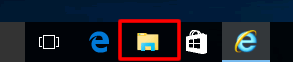
- Откройте папку CD/DVD.
- Откройте папку paperport.
-
Нажмите на ярлык в левой части адресной строки. Отобразится путь к папке. Запишите этот путь к папке, отображающийся в адресной строке.
Например, E:\paperport\ (в данном примере "E" обозначает диск CD/DVD.) - Нажмите Пуск => (Все программы =>) Система Windows, затем выберите Командная строка.
- Откроется окно командной строки.
-
Введите текст следующим образом.
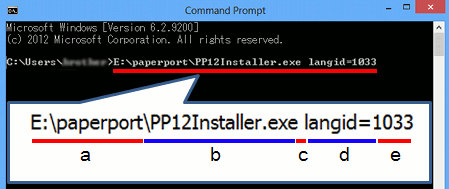
- Путь к папке, записанный в шаге 6.
- \PP12Installer.exe
- ␣ (пробел)
- langid=
- 1033 (код языка*)
Английский: 1033 Нидерландский: 1043 Венгерский: 1038 Португальский: 1046 Датский: 1030 Польский: 1045 Французский: 1036 Норвежский: 1044 Словацкий: 1051 Итальянский: 1040 Шведский: 1053 Румынский: 1048 Немецкий: 1031 Русский: 1049 Болгарский: 1026 Испанский: 1034 Чешский: 1029 - Нажмите на клавиатуре компьютера клавишу Enter.
-
Следуйте инструкциям на экране для установки PaperPort™ 12SE.
- Если во время установки появится окно Контроль учетных записей пользователей (User Account Control), нажмите Да (Yes).
- Если после установки при открытии приложения PaperPort™ кнопка Сканировать (Scan) неактивна, обновите программу. Нажмите здесь, чтобы загрузить файл исправления для решения проблемы. (Переход на сайт Nuance™. Открывается в новом окне.)
ADS-1100W, ADS-1600W, ADS-2100, ADS-2100e, ADS-2600W, ADS-2600We, DCP-7055R, DCP-7055WR, DCP-7057R, DCP-7057WR, DCP-7060DR, DCP-7065DNR, DCP-7070DWR, DCP-8110DN, DCP-8250DN, DCP-9020CDW, DCP-L2500DR, DCP-L2520DWR, DCP-L2540DNR, DCP-L2560DWR, DS-600, DS-620, DS-700D, DS-720D, DS-820W, DS-920DW, MFC-7360NR, MFC-7860DWR, MFC-8520DN, MFC-8950DW, MFC-9330CDW, MFC-9465CDN, MFC-J2310, MFC-J2320, MFC-J2510, MFC-J2720, MFC-J3520, MFC-J3720, MFC-J430W, MFC-J5910DW, MFC-J6510DW, MFC-J6910DW, MFC-J825DW, MFC-L2700DNR, MFC-L2700DWR, MFC-L2720DWR, MFC-L2740DWR, MFC-L8650CDW, MFC-L9550CDW(T)
Если вам потребуется дополнительная помощь, обратитесь в службу поддержки Brother:
Отзывы о материалах
Обратите внимание, что эта форма используется только для отправки отзывов.